nvidia 그래픽 드라이버 설치 및 그래픽카드 확인방법
- IT/생활IT
- 2020. 2. 28. 18:41

이번 포스팅에서는 nvidia 그래픽 드라이버 설치 방법 및 내 그래픽카드 확인방법에 대해 알아보겠습니다.
| 그래픽카드 확인방법
그래픽 드라이버 설치를 하기 전 내 그래픽카드가 어떤 것인지 알아야 그에 맞는 그래픽 드라이버 설치를 할 수 있습니다. 따라서 먼저 그래픽카드 정보를 알아보겠습니다.
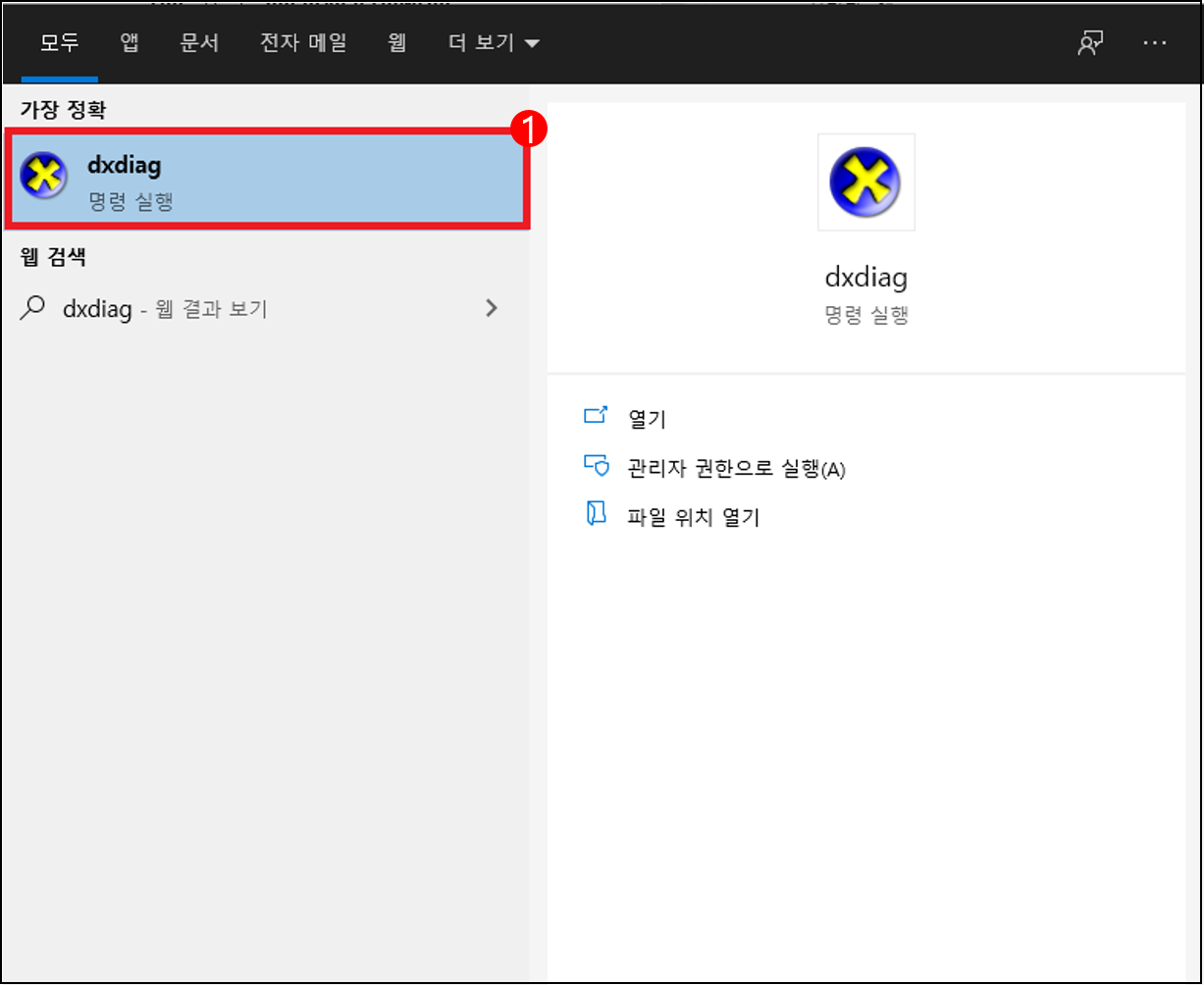
먼저 검색 창에 dxdiag라고 검색을 합니다. 검색 창은 윈도우 10 기준 작업표시줄에 돋보기 버튼을 누르거나 검색 상자를 클릭하면 됩니다. 윈도우 + R 키를 눌러 dxdiag를 검색해도 됩니다.
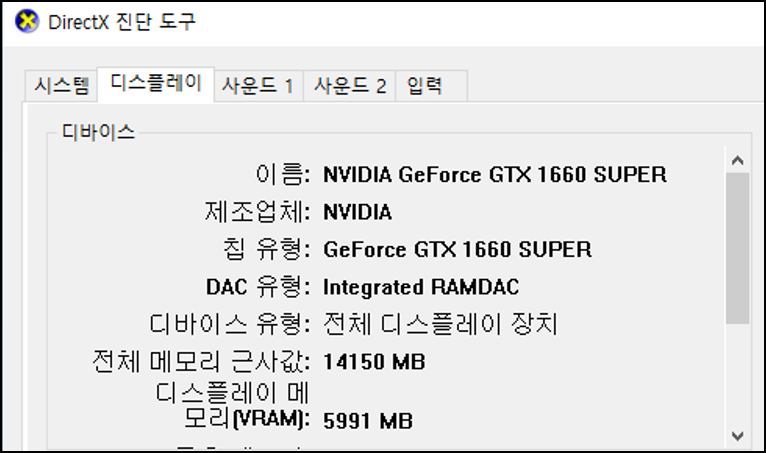
현재 제 컴퓨터에 있는 그래픽카드의 정보입니다. dxdiag를 검색해서 들어가면 DirectX 진단 도구가 나오고 [디스플레이]를 누르면 본인 컴퓨터의 그래픽카드 정보를 확인할 수 있습니다. 이제 위 정보를 기반으로 nvidia 그래픽 드라이버 설치를 진행해보겠습니다.
| nvidia 그래픽 드라이버 설치
설치를 위해 nvidia 홈페이지에 들어가 주도록 하겠습니다.
https://www.nvidia.co.kr/Download/index.aspx?lang=kr
NVIDIA 드라이버 다운로드
www.nvidia.co.kr
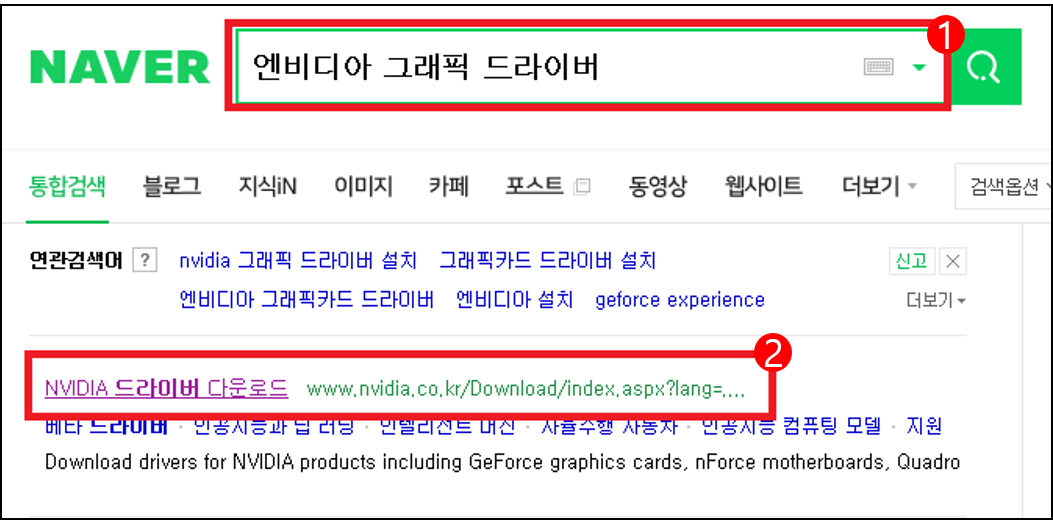
위의 링크를 통해 들어가도 되고, 네이버 검색 창에 엔비디아 그래픽 드라이버라고 검색한 뒤 2번 빨간색 네모 상자를 클릭해서 들어가도 됩니다.
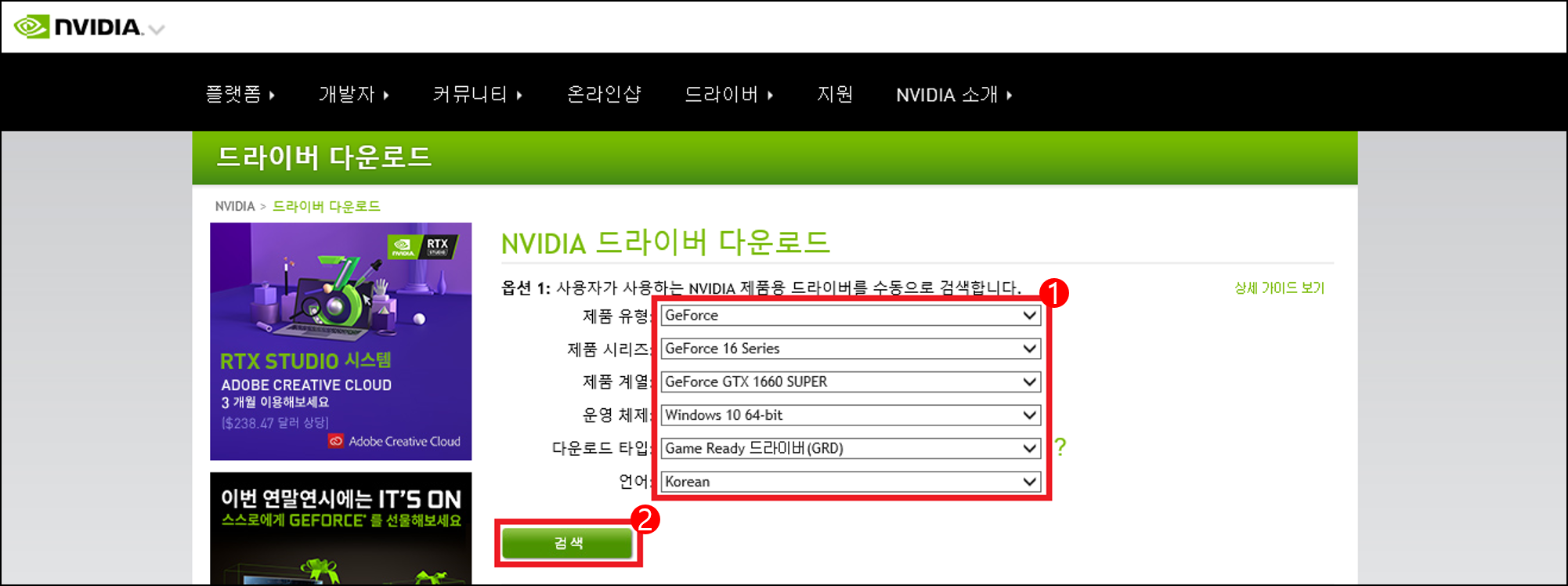
이제 앞에서 알아보았던 그래픽카드 정보를 넣어주어야 합니다. 위 정보는 제 컴퓨터를 기준으로 넣은 것입니다. directX 진단 도구에서 살펴보았던 것을 찾아 본인의 그래픽카드 정보를 그대로 넣어주면 됩니다. 정보를 다 넣었다면 검색을 눌러 다음 화면으로 넘어가겠습니다.
다운로드 타입을 보면 Game Ready 드라이버와 Studio 드라이버 두 가지가 있는데 옆의 초록색 물음표를 클릭하면 자세한 설명이 나와있습니다. 용도에 맞추어 설정하면 됩니다.
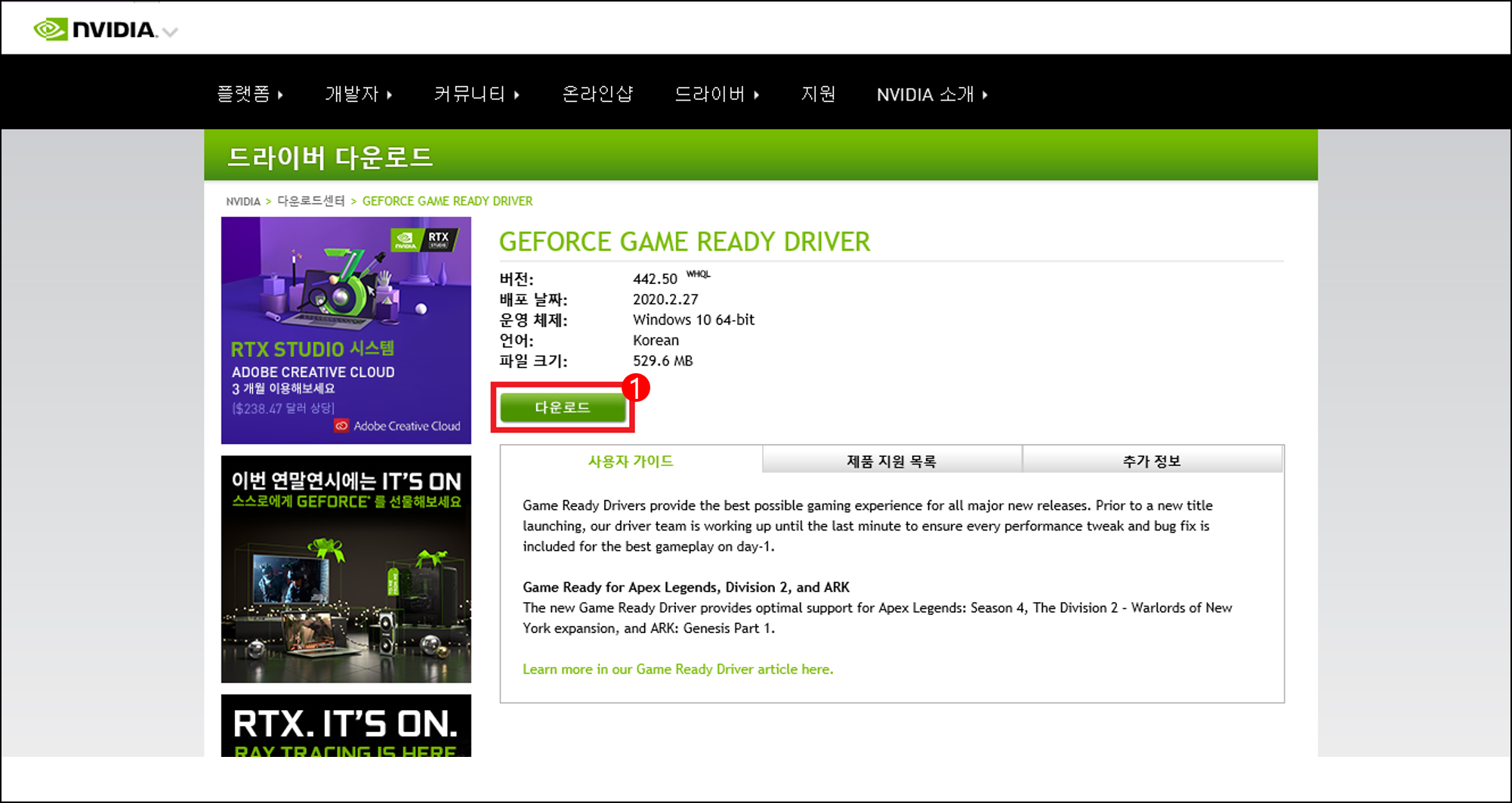
다운로드 버튼을 눌러 넘어가겠습니다.
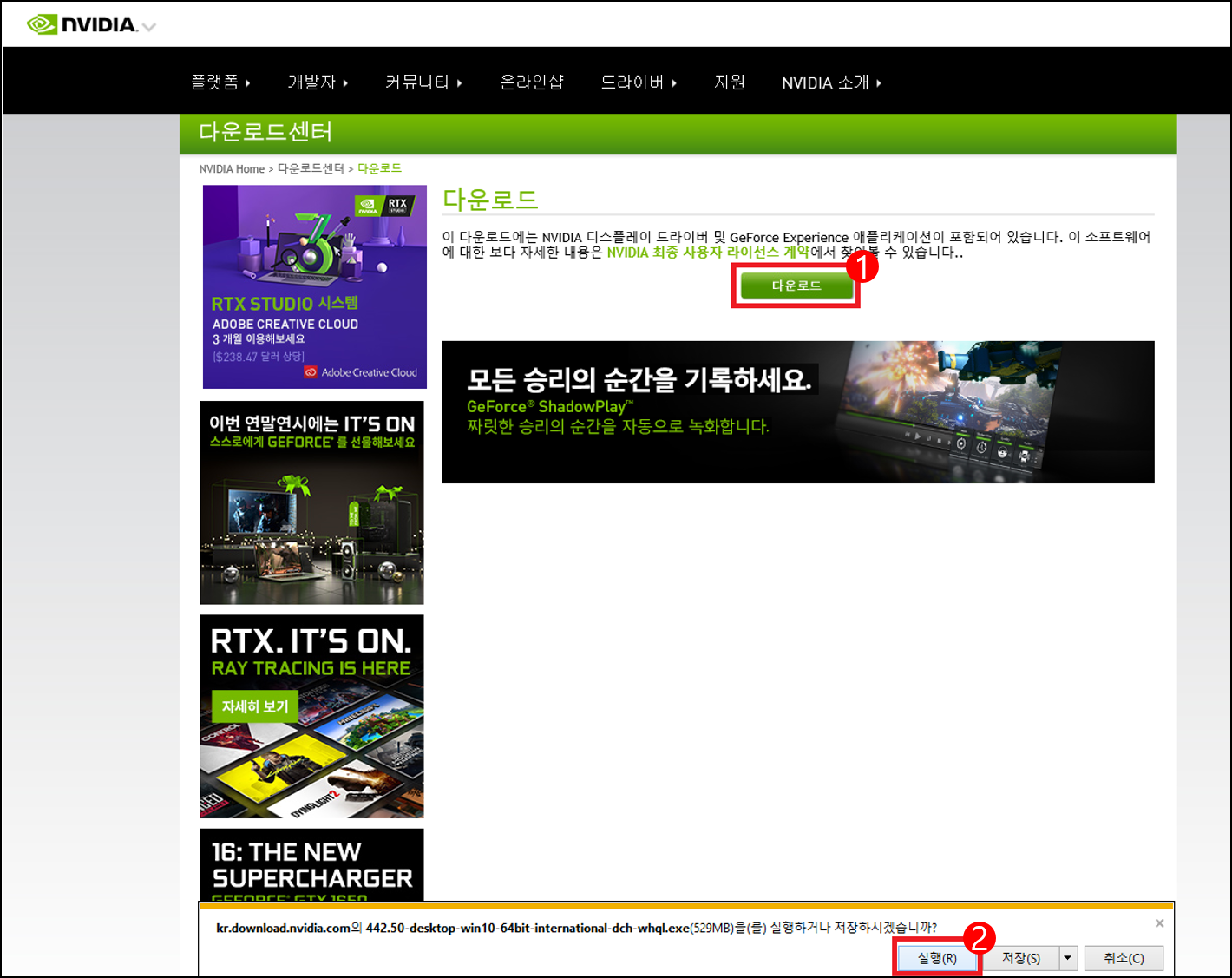
1번 다운로드 버튼을 누르면 nvidia 그래픽 드라이버 설치 파일을 다운로드할 수 있습니다. internet explorer 브라우저를 사용하는 분들은 실행 버튼을 누르면 되고, 크롬 브라우저를 사용하는 분들은 열기를 누르면 됩니다.
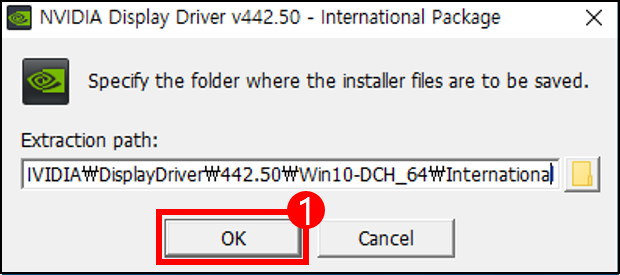
설치 파일을 실행하면 나오는 화면입니다. path는 기본적으로 정해준 경로이고, OK 버튼을 눌러서 넘어가겠습니다.
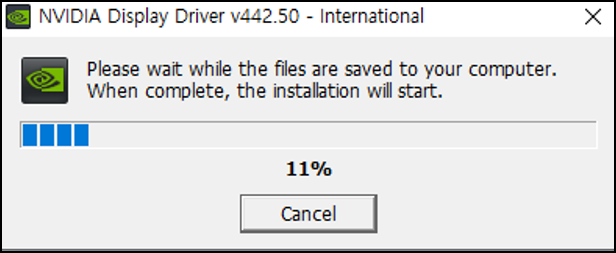
OK 버튼을 누르고 나면 위 이미지가 뜹니다. 일정 시간이 지나고 나면 설치 프로그램이 뜹니다.
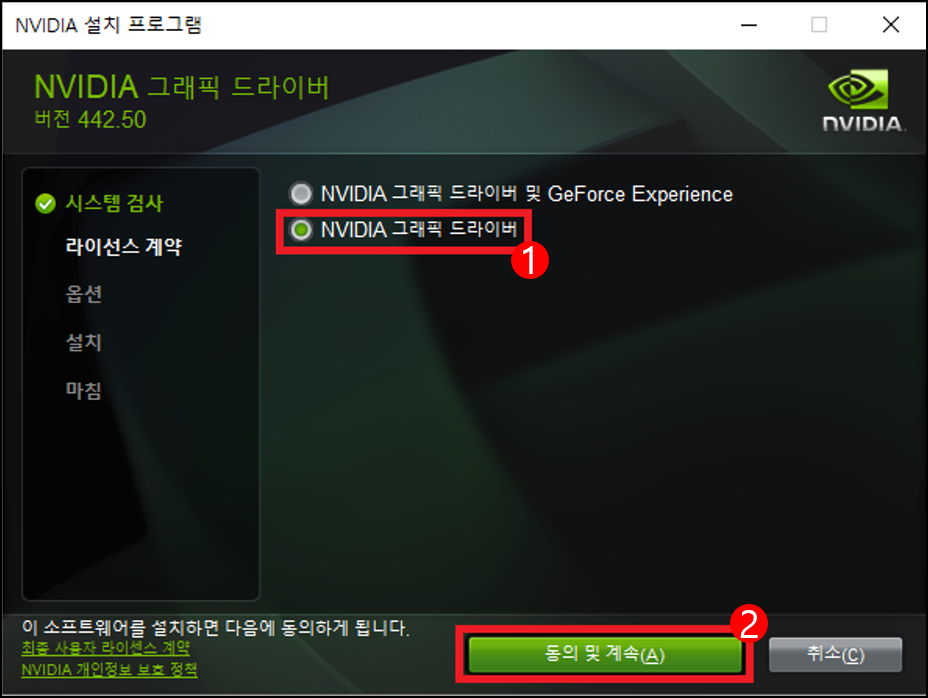
이제 nvidia 그래픽 드라이버를 본격적으로 설치해보겠습니다. GeForce Experience 같은 경우 게임 스크린 샷이나 동영상 녹화 등을 지원해주는 프로그램입니다. 위 기능을 많이 사용하지 않는다면 굳이 설치할 필요는 없습니다. nvidia 그래픽 드라이버를 선택하고 동의 및 계속을 눌러 넘어가겠습니다.
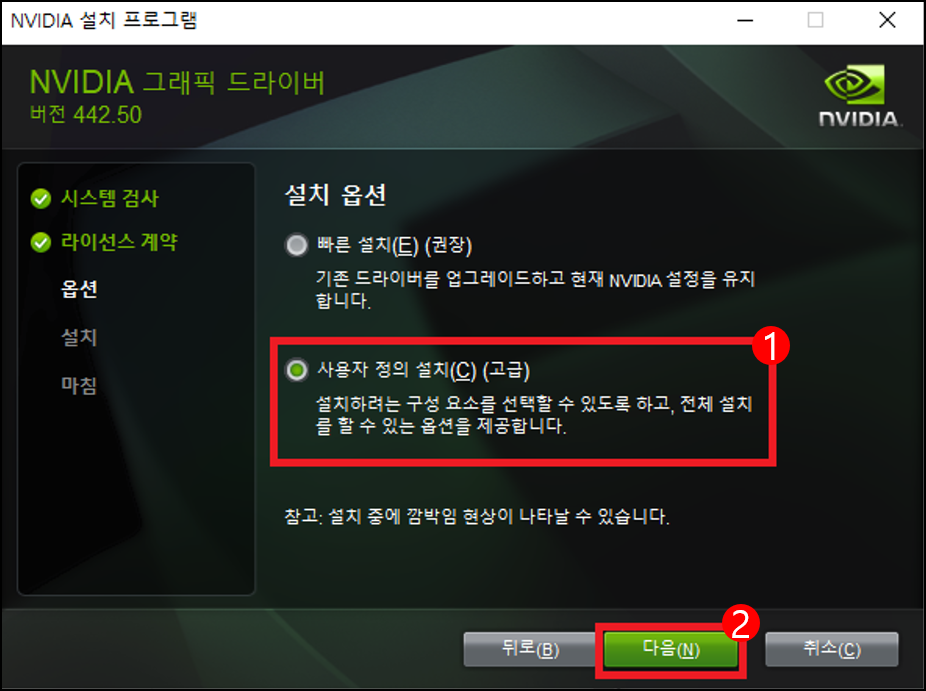
사용자 정의 설치를 누르면 nvidia 드라이버 설치할 때 다운로드되는 정보들을 알 수 있습니다. 사용자 정의 설치를 누르고 다음으로 넘어가겠습니다.
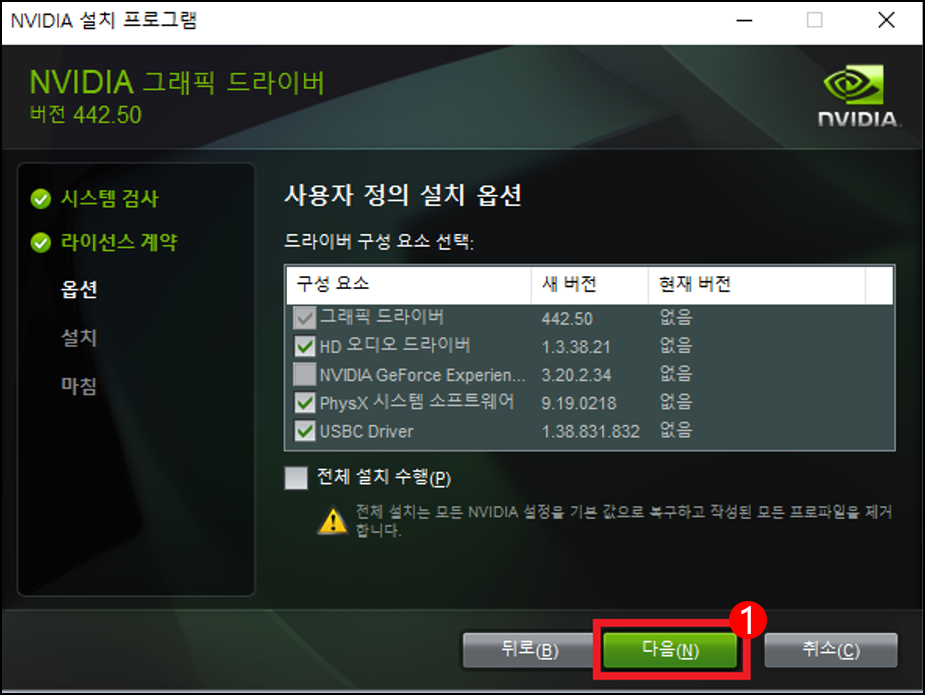
사용자 정의 설치 옵션입니다. GeForce Experience를 제외한 나머지를 설치해주면 됩니다. 그대로 다음 버튼을 눌러서 넘어가겠습니다.
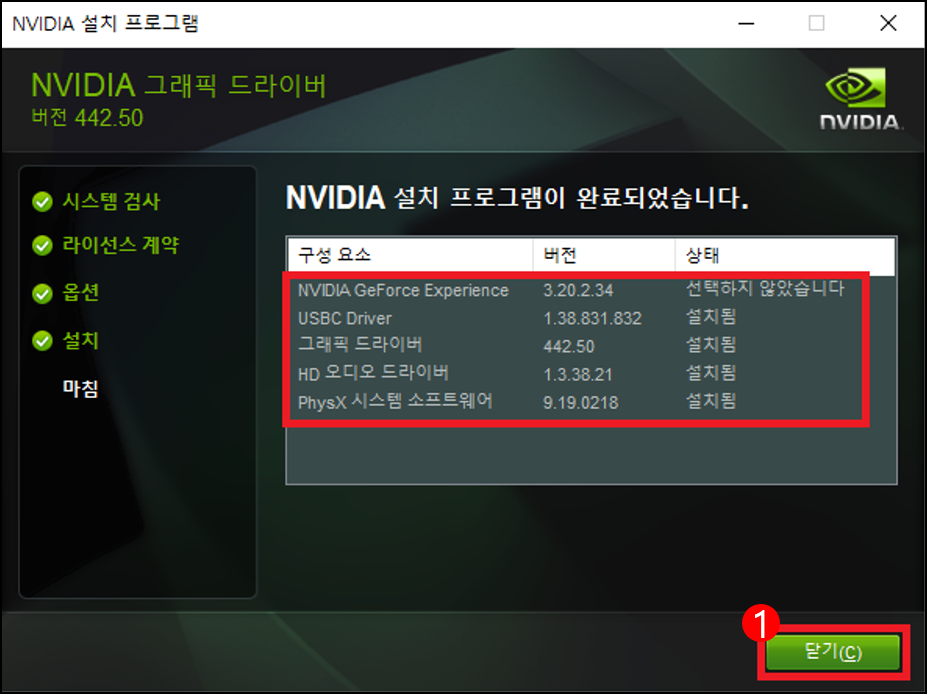
그래픽 드라이버 설치가 완료되었습니다. 빨간색 네모 박스가 설치된 정보이고, 닫기를 눌러서 설치를 마치도록 하겠습니다.
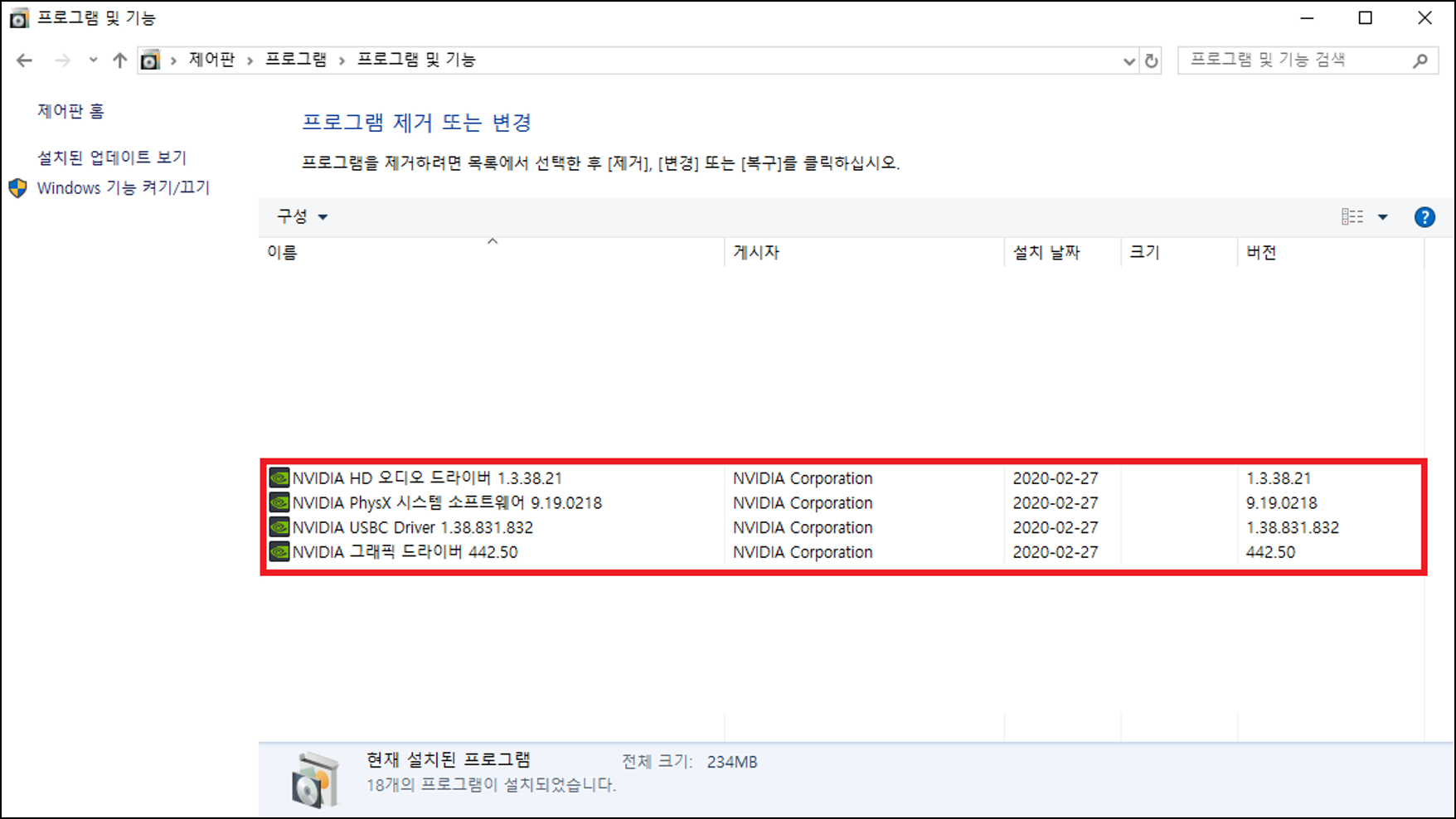
설치가 완료된 후 제어판에 들어가 보면 위에서 설치한 드라이버들을 확인할 수 있습니다.
여기까지 nvidia 그래픽 드라이버 설치하는 방법과 그래픽카드 확인방법에 대해 알아보았습니다.
이 포스팅은 쿠팡 파트너스 활동의 일환으로, 이에 따른 일정액의 수수료를 제공받습니다.
'IT > 생활IT' 카테고리의 다른 글
| 아이폰 예약문자 단축어 사용 방법 (0) | 2020.03.21 |
|---|---|
| 아이폰 단축어 사용법 (0) | 2020.03.15 |
| 팀뷰어 사용법 및 무료다운로드 (0) | 2020.02.23 |
| 알집 다운로드 및 압축 방법 (0) | 2020.02.09 |
| 고클린 무료 다운로드 및 사용법 (0) | 2020.02.02 |
이 글을 공유하기










